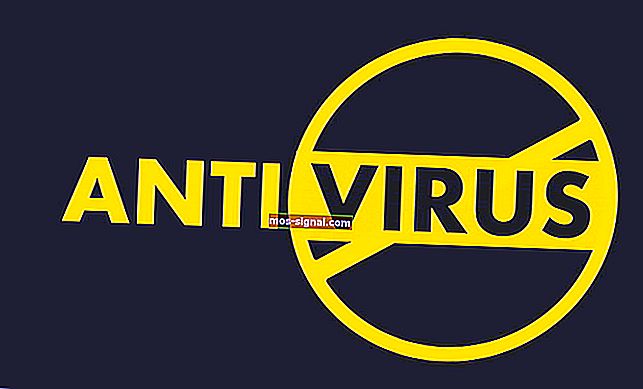POPRAVAK: Age of Empires 2 ne radi u sustavu Windows 10

Windows 10 koriste milijuni ljudi širom svijeta, ali baš kao i mnogi drugi operativni sustavi, ponekad postoje problemi sa starijim softverom.
Kad smo već kod starog softvera, ponekad starije igre poput Age of Empires 2 neće raditi na sustavu Windows 10, ali srećom, dostupan je ispravak .

Ako ne možete pokrenuti Age of Empires 2 na sustavu Windows 10, možda ćete trebati ažurirati upravljačke programe. Provjerite jesu li vaši upravljački programi najnoviji, a ako nisu, ažurirajte ih.
Također provjerite jesu li vaša igra i Windows 10 ažurirani (ovdje provjerite verziju sustava Windows 10) kako biste spriječili neočekivane probleme.
Neki su korisnici izvijestili da Age of Empires 2 koristi Safedisc za zaštitu, a budući da Safedisc nije podržan u sustavu Windows 10, možda biste željeli pronaći digitalnu verziju igre. Uz to, postoji još nekoliko rješenja.
Old school igrač sa old-school prijenosnikom? Ovdje su najbolje igre za vas.
Rješenje 1 - Pokrenite Age of Empires 2 u načinu kompatibilnosti
Budući da je Age of Empires 2 vrlo stara igra, možda bi pokretanje u načinu kompatibilnosti moglo riješiti problem. Da biste to učinili, slijedite ove korake:
- Desnom tipkom miša kliknite prečac Age of Empires 2 i odaberite Svojstva.
- Nakon što se otvori prozor Svojstvo, idite na karticu Kompatibilnost.
- Označite Pokreni ovaj program u načinu kompatibilnosti i odaberite operativni sustav s popisa.
- Pritisnite Apply pa OK.
Ako na Steamu koristite Age of Empires 2, možete isprobati sljedeće rješenje.
Rješenje 2 - onemogućite pokretač Age of Empires 2
Ako pokretanje igre u načinu kompatibilnosti nije riješilo problem, možete pokušati onemogućiti pokretač igara. Slijedite ove korake da biste onemogućili pokretač Age of Empires 2:
- Otvorite Steam i pronađite Age of Empires 2.
- Desnom tipkom miša kliknite je i odaberite Svojstva, a zatim idite na Postavi mogućnosti pokretanja.
- Upišite NoStartUp i kliknite U redu.
- Sada kliknite Lokalne datoteke, a zatim Pregledajte lokalne datoteke da biste otvorili mapu igre.
- Izbrišite ili preimenujte Pokretač.
- Stvorite kopiju AoK HD.
- Preimenujte kopiju AoK HD u Pokretač.
- Vratite se u prozor svojstava Steam i kliknite Zatvori.
Za bolje igračko iskustvo preporučujemo preuzimanje GameFire-a (besplatno). Pomoći će kod različitih problema s igrama, poput niskog broja fps, zaostajanja i sporog računala.
Kao i sa svim novim operativnim sustavima, kompatibilnost sa starijim softverom donekle je ograničena, ali Microsoft je izjavio da će Windows 10 biti kompatibilan s Age of Empires 2. Ako imate bilo kakvih problema s Age of Empires 2, nadamo se da su ova rješenja korisna tebi.
Ako želite igrati old-school igre na sustavu Windows 10, pogledajte ovaj vodič s uputama.
To bi bilo sve, ako imate pitanja ili prijedloga, posegnite za odjeljkom za komentare u nastavku. Također, ako imate bilo kakvih drugih problema vezanih uz igre u sustavu Windows 10, rješenje možete potražiti u našem odjeljku Popravak za Windows 10.
Također, ako ne koristite originalnu verziju igre, predlažemo da sada kupite Age of Empires 2 HD ili Gold Edition koji dolazi s dodatnim sadržajem.
Napomena urednika : Ovaj je post izvorno objavljen u kolovozu 2015. godine i preinačen je i ažuriran radi svježine, točnosti i sveobuhvatnosti. Želimo biti sigurni da naš popis sadrži najbolje proizvode koji odgovaraju vašim potrebama.
Pročitajte također:
- Kako pokrenuti igre sa sustavom Windows XP na sustavu Windows 10
- 100+ najboljih igara u trgovini Windows 10
- 9 softvera za snimanje igara za Windows 10 koji ne zaostaju